
תוכנה זו תשמור על מנהלי ההתקנים שלך, ובכך תשמור עליך מפני שגיאות מחשב נפוצות ותקלות חומרה. בדוק את כל הנהגים שלך כעת בשלושה שלבים פשוטים:
- הורד את DriverFix (קובץ הורדה מאומת).
- נְקִישָׁה התחל סריקה למצוא את כל הנהגים הבעייתיים.
- נְקִישָׁה עדכן מנהלי התקנים כדי לקבל גרסאות חדשות ולהימנע מתקלות במערכת.
- DriverFix הורד על ידי 0 קוראים החודש.
כאשר אתה מוטרד מהשירות לא התחיל בגלל שגיאת כשל בכניסה, במיוחד כאשר אתה מפעיל מחדש בשרת Windows שלך, הבעיה מיוחסת בדרך כלל לשינוי סיסמה עבור הפרופיל המשמש את סוכן שרת SQL.
עם זאת, לפעמים הסיסמה עשויה להישאר זהה, ואתה בטוח שלא ביצעת שינויים כלשהם.
בנוסף לכך, נמאס לכם לשנות את הכניסה המשמשת ולהחזיר אותה לכניסה לדומיין המקורי כל הזמן, שלא תוכלו להמשיך לעשות בכל פעם שמשהו משתבש.
האמור לעיל עשוי לקרות עקב:
- שינוי סיסמה בחשבון איתו מוגדר השירות להתחבר
- נתוני הסיסמה ניזוקו (ברישום)
- ה הזכות להתחבר כשירות בוטלה עבור חשבון המשתמש שצוין
אין צורך לדאוג לכך מכיוון שיש לנו בדיוק את הפתרונות המתאימים לפתרון הבעיות שמביאות את השירות לא התחילו בגלל שגיאת כשל בכניסה, עיין בפתרונות להלן.
כיצד לתקן את השירות לא התחיל בגלל שגיאת כשל בכניסה
- הגדר את השירות כך שישתמש בחשבון המערכת המובנה
- שנה את הסיסמה עבור חשבון המשתמש שצוין כך שתתאים לסיסמה הנוכחית עבור אותו משתמש
- שחזר את זכות המשתמש להתחבר כשירות
פתרון 1: הגדר את השירות לשימוש בחשבון המערכת המובנה
אם השירות לא התחיל בגלל כשל בכניסה, הגדר אותו כך שהוא יתחיל עם חשבון מערכת מובנה על ידי ביצוע הפעולות הבאות:
- לחץ על מקש Windows + R כדי לפתוח את לָרוּץ שורת פקודה מוגבהת.
- סוּג services.msc ולחץ על Enter.
- אתר את זהות יישום שירות, לחץ עליו באמצעות לחצן העכבר הימני ופתח נכסים.
- נְקִישָׁה התחבר הכרטיסייה.
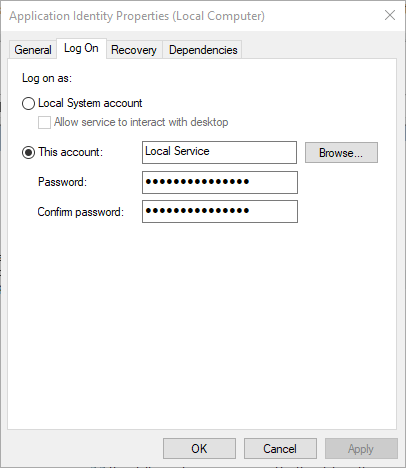
- נְקִישָׁה חשבון מערכת מקומי
- אל תבחר את אפשר לשירות לתקשר עם שולחן העבודה תיבת סימון
- נְקִישָׁה להגיש מועמדות
- נְקִישָׁה כללי הכרטיסייה
- נְקִישָׁה הַתחָלָה כדי להפעיל מחדש את השירות
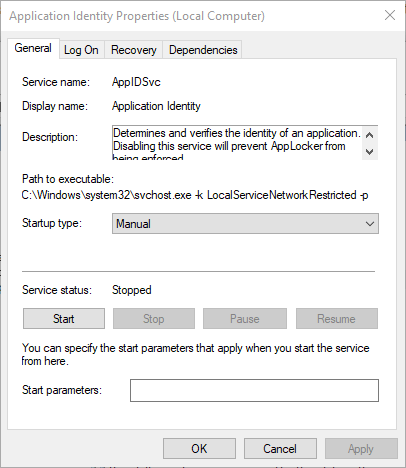
- סגור את כלי השירותים.
הערה: כשאתה מנסה לפתוח את המאפיינים של שירות באמצעות הכלי שירותים בלוח הבקרה, המחשב עלול להפסיק להגיב ולקבל את הודעת השגיאה שאומרת: שרת RPC אינו זמין.
זה עלול להתרחש אם שירות RPC אינו מופעל עקב כשל התחברות לשירות, או א שירות תלות מכיוון שחלקם צריכים לחכות עד ששירותי התלות שלהם יתחילו לפני שהם עצמם מתחילים.
- קרא גם: מסך הכניסה Windows 10 איטי, תקוע, קפוא [FIX]
פתרון 2: שנה את הסיסמה עבור חשבון המשתמש שצוין כך שתתאים לסיסמה הנוכחית עבור אותו משתמש
כך תגדיר את סיסמה עבור חשבון המשתמש שצוין כדי להתאים את הסיסמה הנוכחית עבור אותו משתמש:
- נווט שוב לשירותים על ידי ביצוע השלבים מהפתרון הקודם.
- בתיבת החיפוש הקלד כלי ניהול ולחץ עליו
- לחץ על שירותים
- לחץ לחיצה ימנית על השירות הרצוי ובחר מאפיינים
- לחץ על הכרטיסיה כניסה
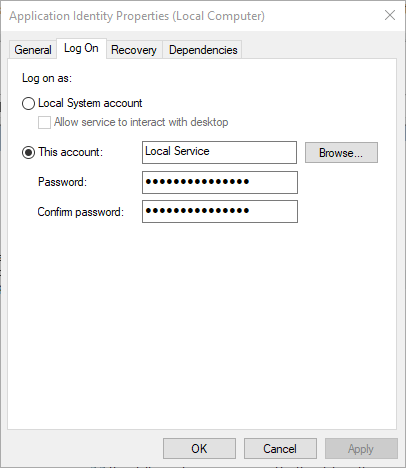
- שנה את הסיסמה ואז לחץ להגיש מועמדות
- לחץ על כללי הכרטיסייה
- נְקִישָׁה הַתחָלָה כדי להפעיל מחדש את השירות
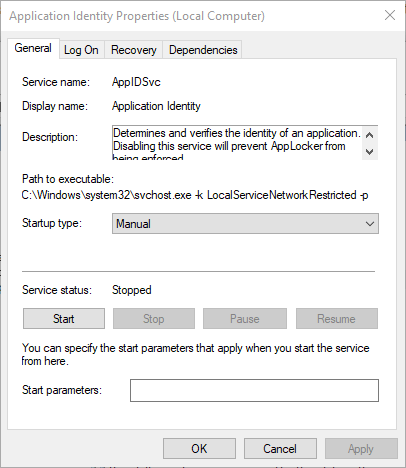
- נְקִישָׁה בסדר וסגור את כלי השירותים
קרא גם: התוכנה הטובה ביותר לשחזור סיסמאות של Windows 7 שתחסוך את היום
פתרון 3: שחזר את זכות המשתמש להתחבר כשירות
אם הזכות להתחבר כשירות מבוטלת עבור חשבון המשתמש, שחזר אותה בבקר תחום או בשרת חבר (עצמאי) בהתאם למצבך.
כיצד להחזיר את זכות המשתמש בבקר תחום
כך תעשה זאת אם המשתמש נמצא בתחום Active Directory:
- מקש ימני הַתחָלָה
- נְקִישָׁה לוח בקרה
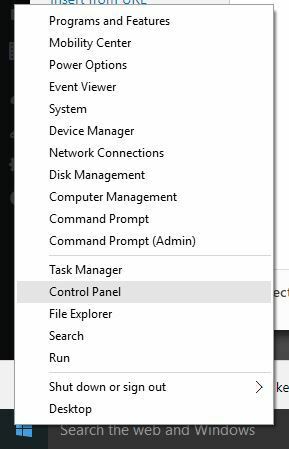
- סוּג כלים אדמיניסטרטיביים ובחר אותו
- נְקִישָׁה משתמשי Active Directoryומחשבים
- לחץ באמצעות לחצן העכבר הימני על יחידת הארגון בה ניתנה זכות המשתמש להתחבר כשירות (ברירת המחדל של היחידה הארגונית Controllers Domain)
- לחץ לחיצה ימנית על המיכל הרצוי ואז לחץ נכסים
- לך ל מדיניות קבוצתית הכרטיסייה
- נְקִישָׁה מדיניות בקרי תחום המוגדרת כברירת מחדל
- נְקִישָׁה לַעֲרוֹך כדי להתחיל מנהל מדיניות קבוצתית
- לְהַרְחִיב תצורת מחשב
- לְהַרְחִיב הגדרות Windows
- לְהַרְחִיב הגדרות אבטחה.
- לְהַרְחִיב מדיניות מקומית
- נְקִישָׁה הקצאת זכויות משתמש
- מקש ימני התחבר כשירות מהחלונית הימנית
- נְקִישָׁההוסף משתמש או קבוצה.
- הקלד את השם שברצונך להוסיף למדיניות ב שמות משתמשים וקבוצות קופסא
- נְקִישָׁה בסדר.
- צא ממנהל המדיניות הקבוצתית
- סגור מאפייני מדיניות קבוצתית,
- צא מהמשתמשים והמחשבים של Active Directory מחסנית ה- Microsoft Management Console (MMC)
כיצד להחזיר את זכות המשתמש בשרת חבר (עצמאי)
כך תעשה זאת אם משתמש חבר בשרת חבר עצמאי:
- התחל את הגדרות האבטחה המקומיות של MMC.
- לְהַרְחִיב מדיניות מקומית.
- נְקִישָׁה הקצאת זכויות המשתמש.
- מקש ימני התחבר כשירות מהחלונית הימנית.
- נְקִישָׁההוסף משתמש או קבוצה.
- הקלד את השם שברצונך להוסיף למדיניות ב שמות משתמשים וקבוצות קופסא.
- נְקִישָׁה בסדר.
- צא מ- snap-in MMC של הגדרות האבטחה המקומיות.
האם אחד הפתרונות לעיל סייע בתיקון השירות לא התחיל בגלל שגיאת כשל בכניסה? ספר לנו את החוויה שלך בסעיף ההערות למטה.
סיפורים קשורים לבדיקה:
- תיקון: מסך הכניסה של Windows 10 חסר
- להלן פתרון לבעיות התחברות למסך שחור של Windows 10
- תיקון מלא: Windows 10, 8.1 בניית קופא על הכניסה

![NET Framework 3.5 חסום ב- Windows 10 [תיקון מהיר]](/f/8086722effbdf4d38f91b90154986c96.jpg?width=300&height=460)
